Artikel ini diproduksi dengan menggunakan Penerjemahan Mesin.
Mengubah tipe field dari field kustom
Dengan bidang kustom, penting untuk memilih tipe bidang yang benar dari awal. Karena setiap format menyimpan data dengan cara yang berbeda dan mengubah tipe mungkin mengganggu filter, laporan, automasi atau integrasi yang ada, Anda tidak dapat langsung mengubah tipe bidang di Pipedrive.
Jika Anda masih ingin mengubah tipe, metode terbaik adalah membuat ulang bidang kustom dalam tipe baru dan menggunakan ID Sistem Pipedrive fitur untuk mentransfer data yang ada ke bidang baru. Untuk mencapai ini, Anda ingin mengikuti langkah-langkah berikut:
- Buat bidang kustom baru dengan tipe yang benar
- Ekspor informasi bidang kustom lama beserta ID Sistem Pipedrive, lakukan edit yang diperlukan di spreadsheet dan impor kembali ke Pipedrive
- Hapus bidang kustom lama setelah semua informasi yang benar telah dipindahkan ke bidang kustom baru
Memulai
Sebelum mengekspor, pastikan bahwa field kustom baru dengan tipe yang benar telah dibuat di akun Anda sehingga informasi field kustom lama memiliki tempat untuk pergi.
Untuk membuat field kustom, buka menu akun di sudut kanan atas, navigasikan ke Preferensi Pribadi > Field Data, pastikan Anda telah memilih entitas yang tepat dan klik “+ Field kustom”.
Setelah dibuat, Anda akan melihat field kustom baru dan lama di halaman tersebut.

Ekspor data Anda
Untuk memulai ekspor Anda, buka lead, deal, person, organization atau tampilan daftar produk di mana field kustom yang ingin Anda perbarui berada.
Anda dapat memfilter tampilan menggunakan field kustom lama untuk membantu Anda menemukan informasi yang diperlukan (misalnya, dengan menggunakan operator filter [field] tidak kosong).
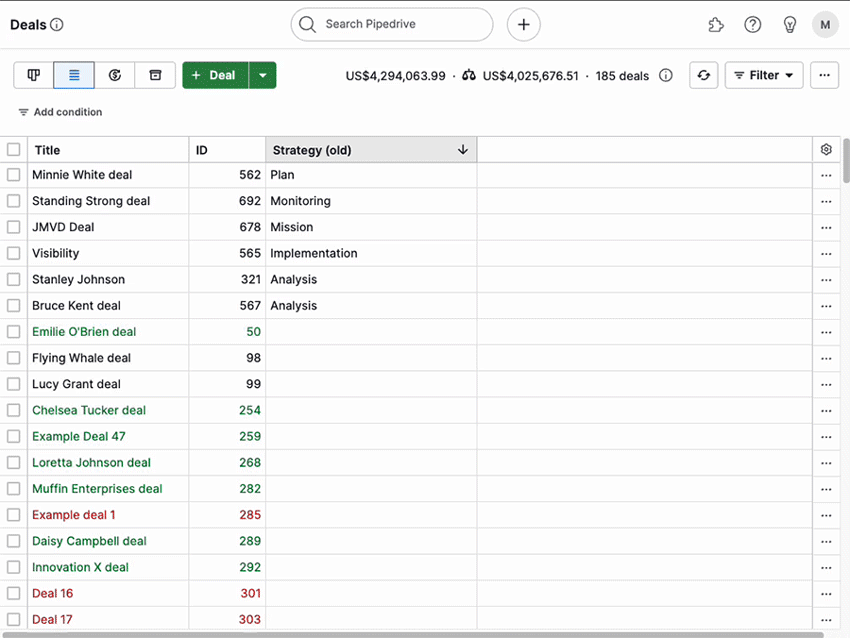
Klik pada ikon roda gigi dan pastikan bidang berikut ditampilkan:
- ID item utama (deal, person atau organization)
- Field kustom lama
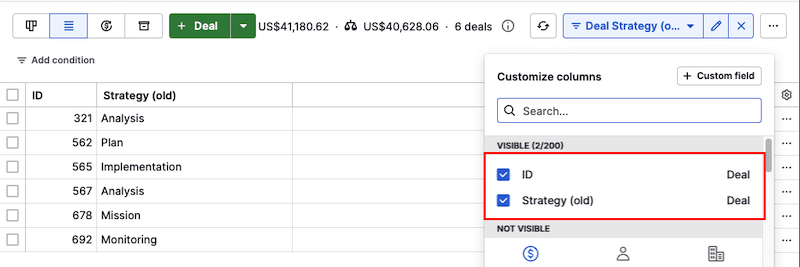
Setelah Anda menerapkan kedua field ini di tampilan daftar Anda, Anda dapat mengekspor daftar ke spreadsheet dengan mengklik “...” dan memilih “Ekspor hasil filter”.
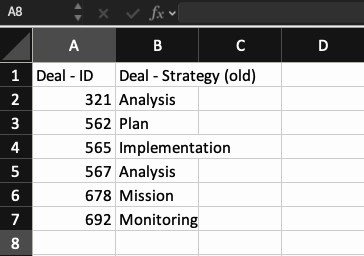
Mengimpor data yang diperbarui
Anda dapat mengimpor spreadsheet yang diperbarui kembali ke Pipedrive dengan membuka menu akun dan pergi ke Alat dan aplikasi > Impor data > Impor dari spreadsheet. Artikel ini menjelaskan tentang pengimporan dengan lebih detail.
Ketika Anda sampai pada langkah pemetaan dari impor Anda, pastikan semua kolom dalam spreadsheet Anda dipetakan ke field yang benar di akun Pipedrive Anda.
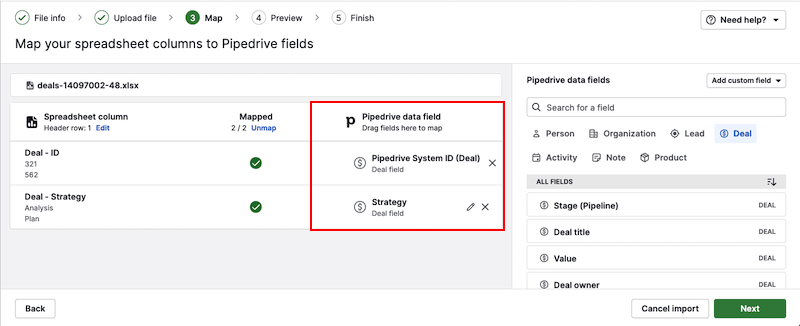
Klik tombol “Selanjutnya” untuk melanjutkan dengan impor Anda, konfirmasikan sekali lagi bahwa semuanya sudah benar dan klik tombol “Mulai impor” untuk menyelesaikan proses.
Menghapus bidang kustom lama
Untuk memeriksa hasil impor Anda, kembali ke tampilan daftar.
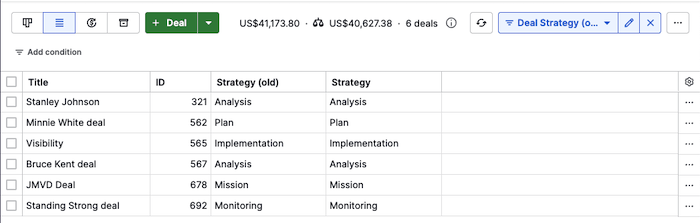
Setelah Anda memeriksa bahwa semua data benar, hapus bidang kustom lama di halaman bidang data dengan mengklik “...” di sebelah nama bidang.
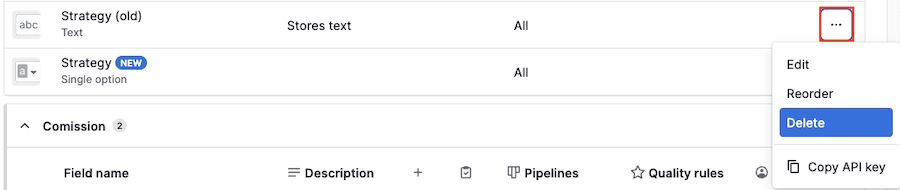
Apakah artikel ini berguna?
Ya
Tidak